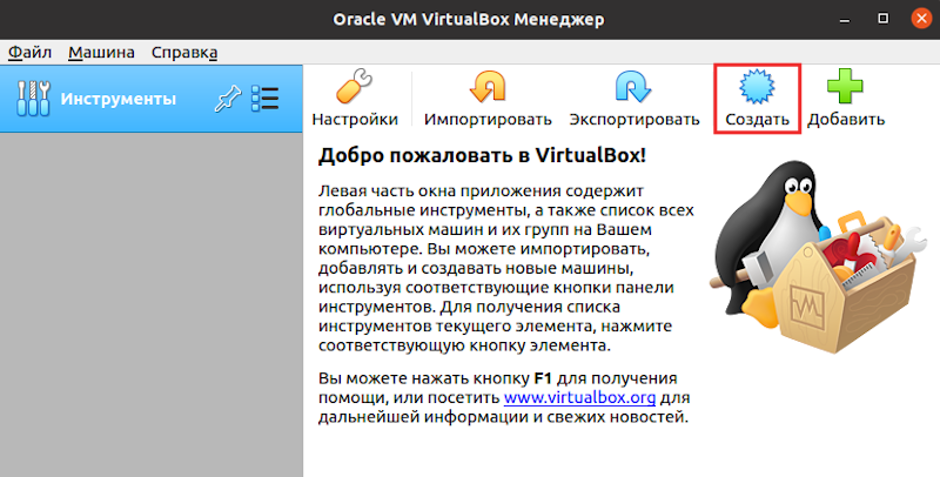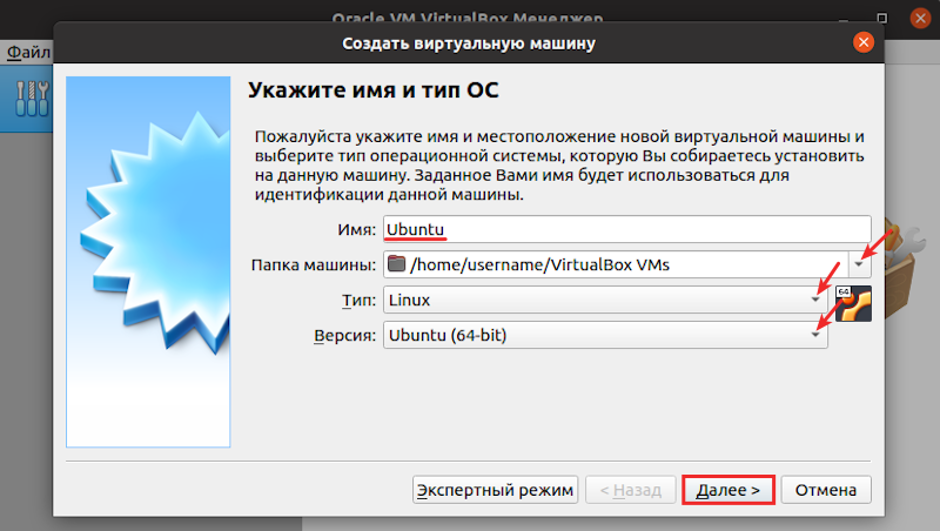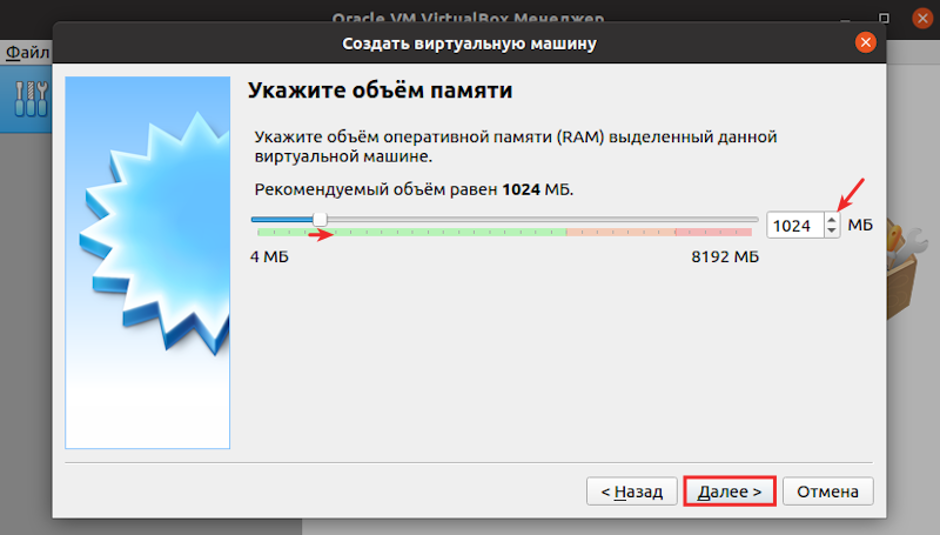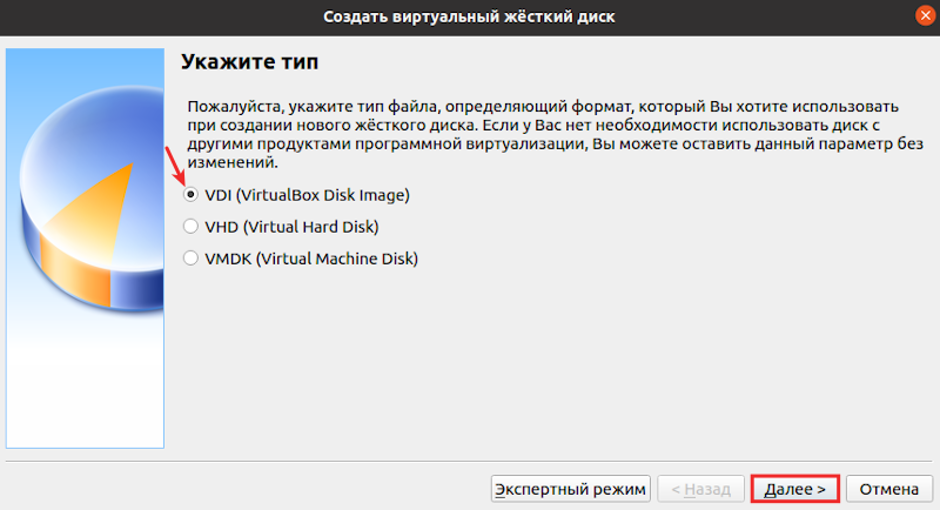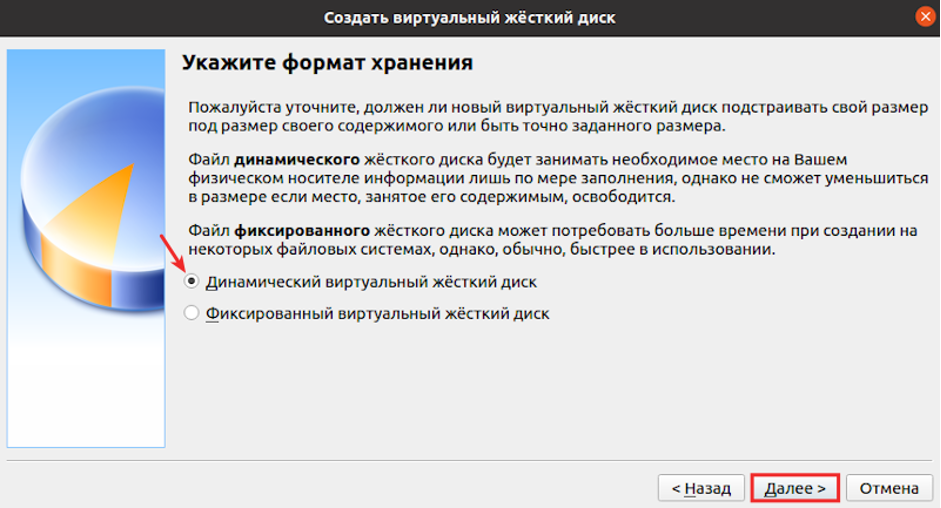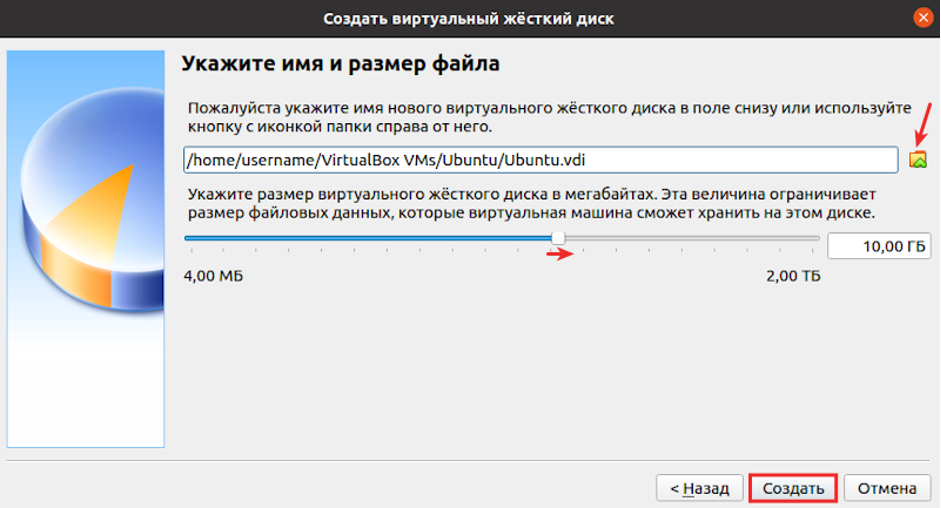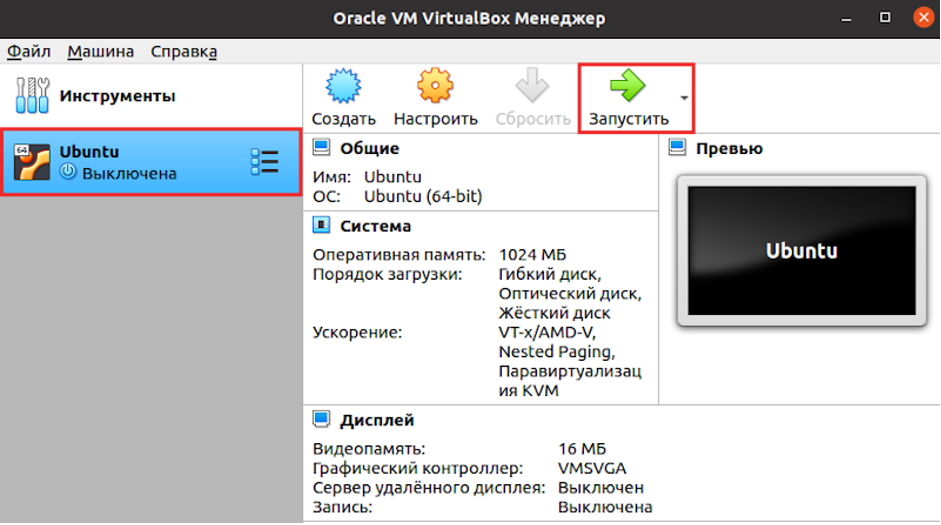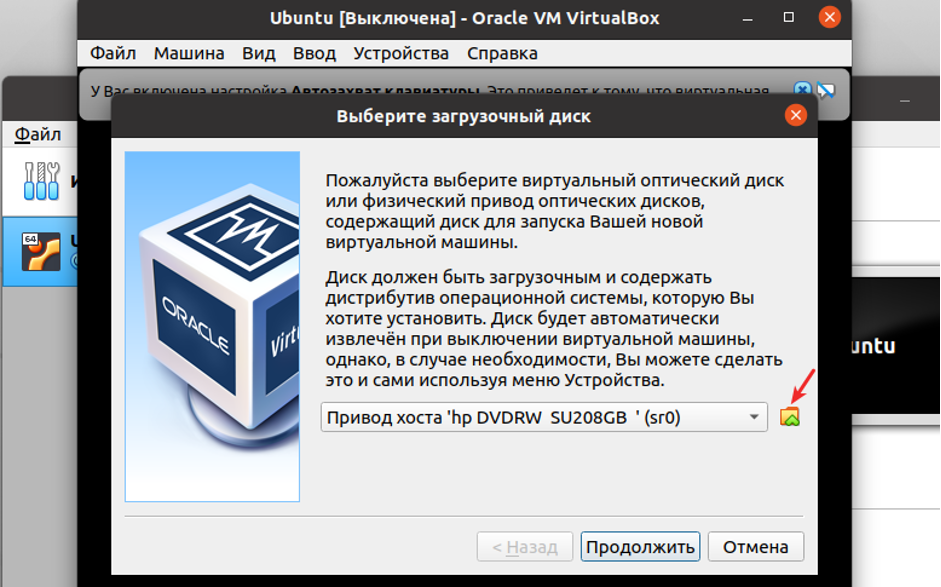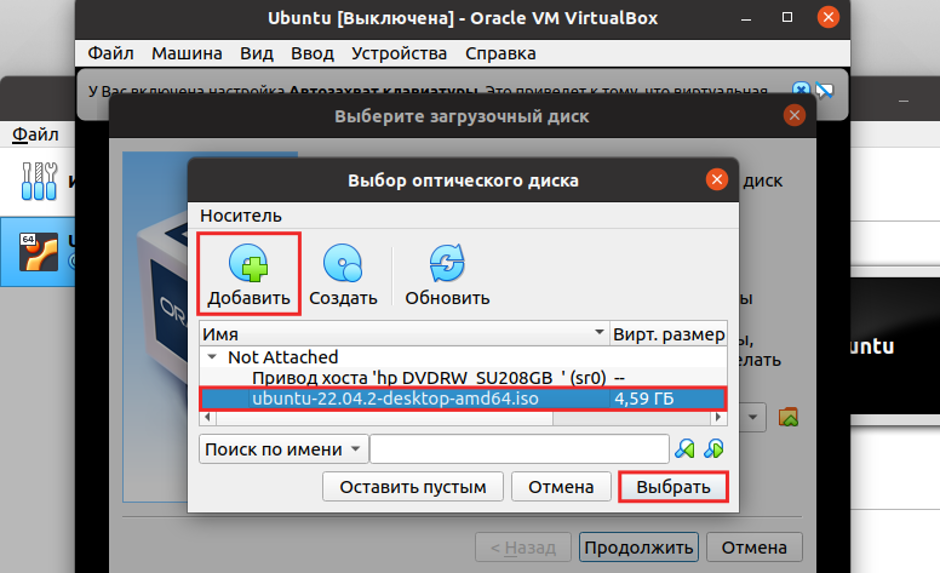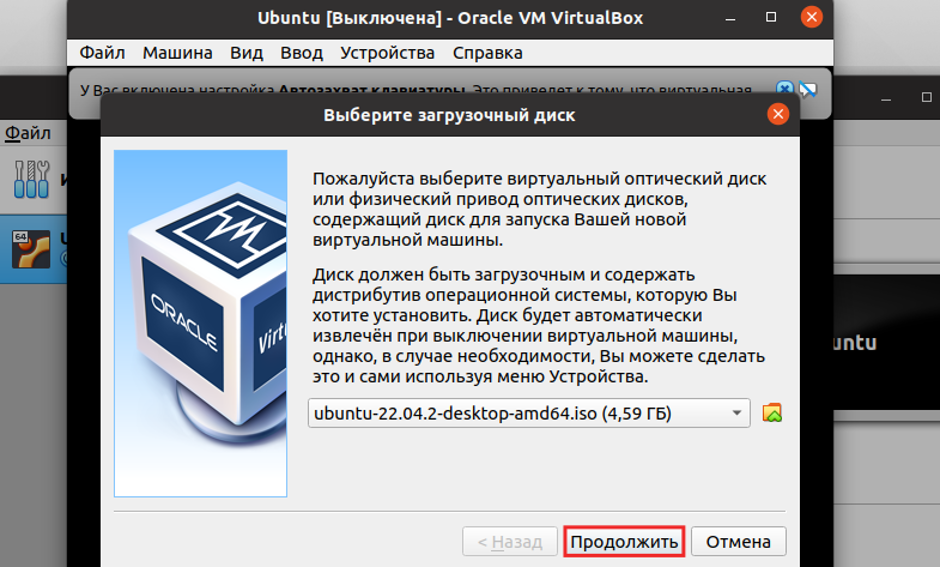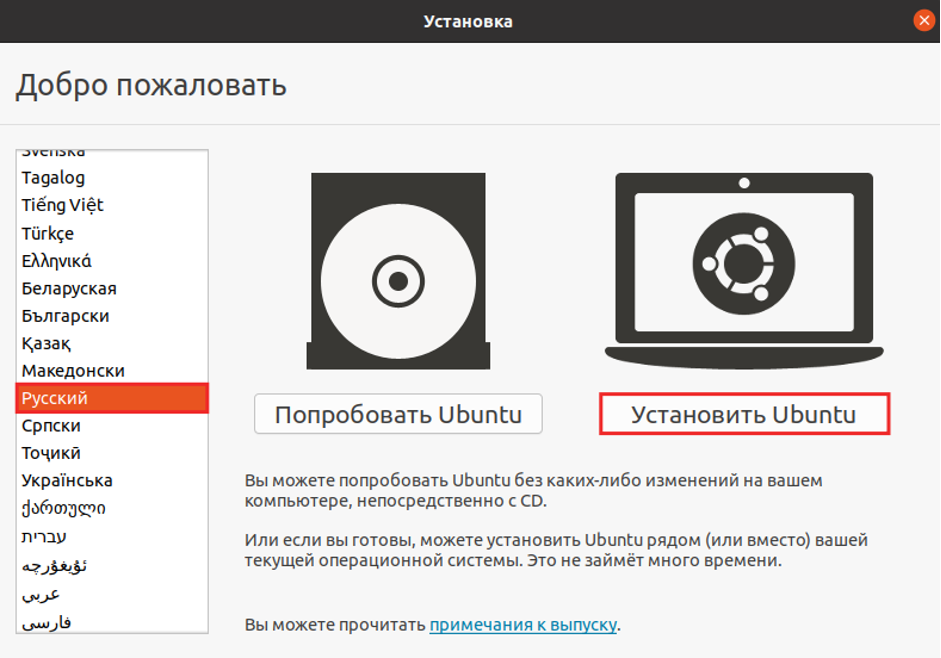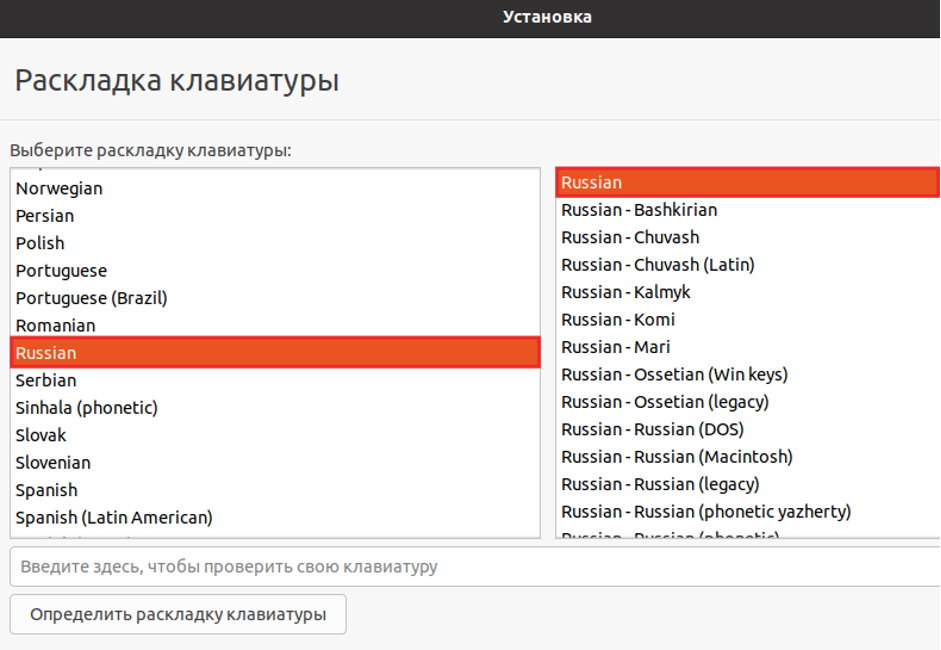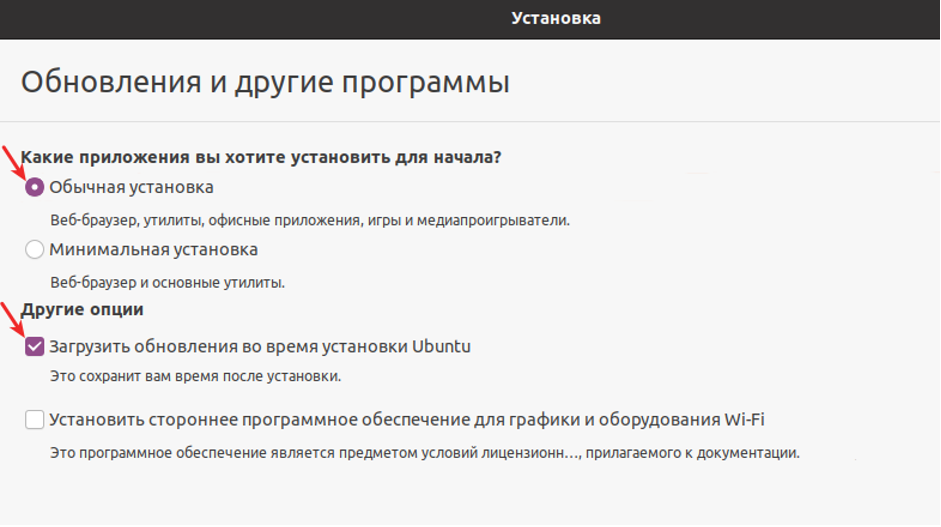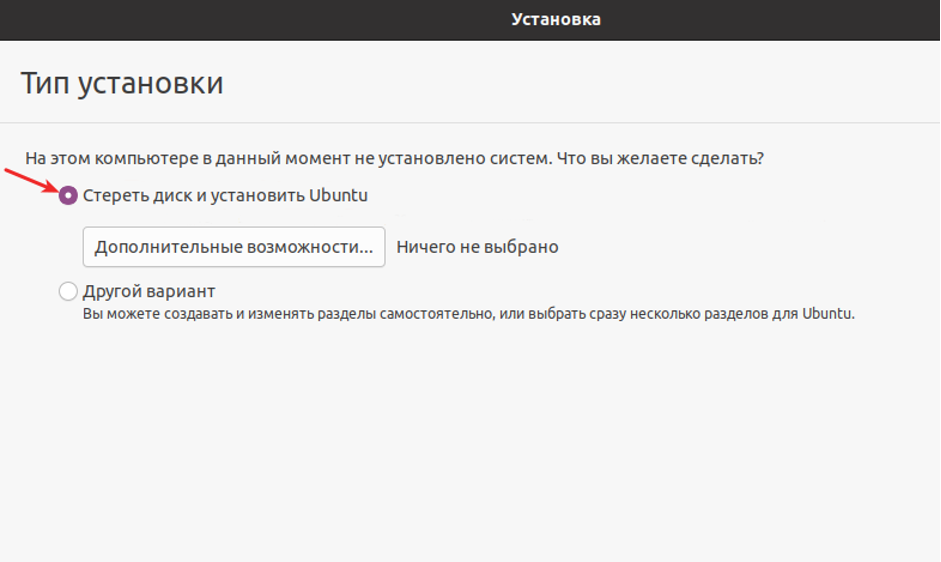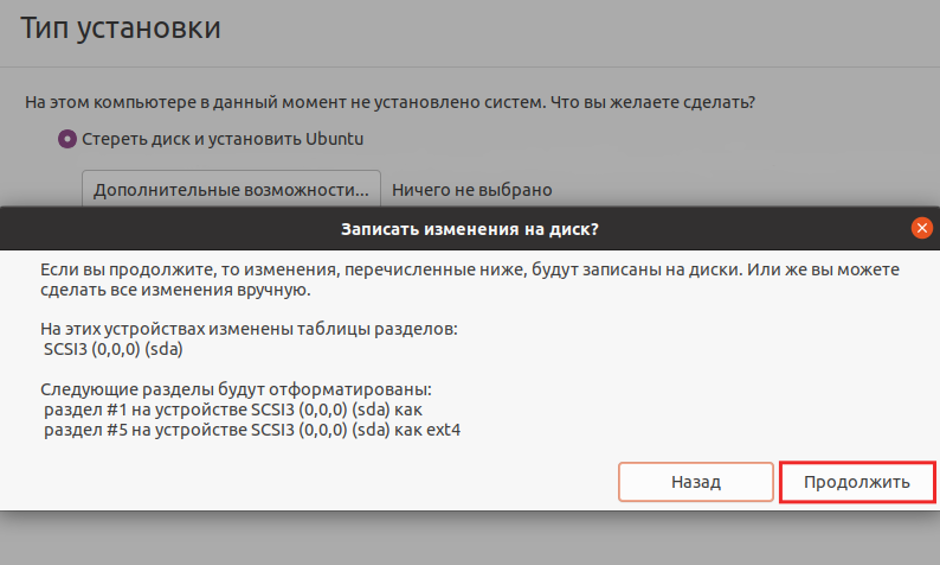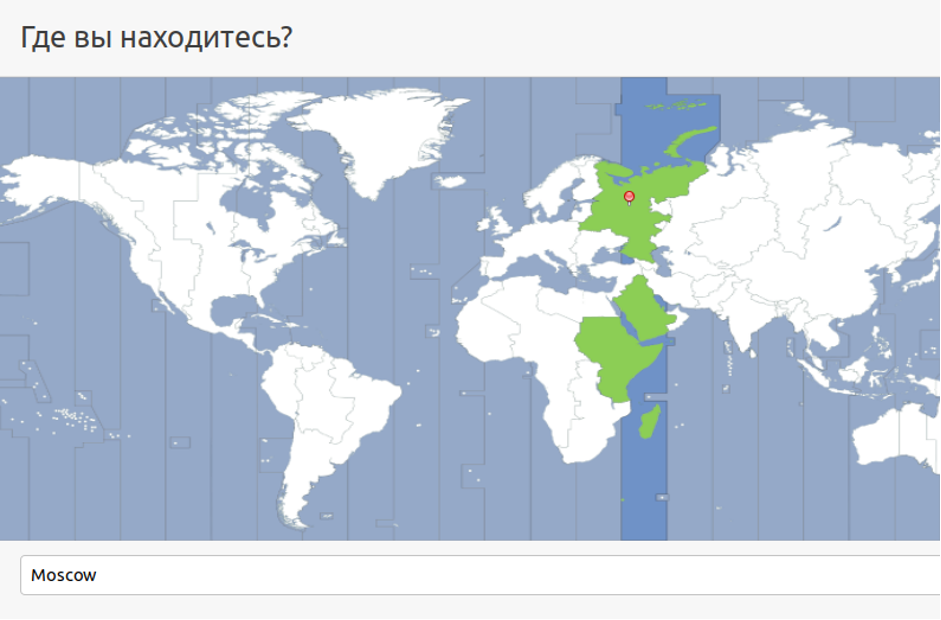- Что такое виртуальная машина? Все, что вам нужно знать
- Что такое виртуальная машина?
- Как работают виртуальные машины?
- Типы виртуальных машин
- Виртуальные машины в облачных вычислениях
- Безопасность виртуальной машины
- Преимущества виртуальных машин
- Заключение
- Как установить Linux на Virtualbox
- Что такое виртуальная машина
- Что такое Virtualbox
- Как создать виртуальную машину в Virtualbox
- Как установить Linux на Virtualbox
Что такое виртуальная машина? Все, что вам нужно знать
Если у вас есть только одна физическая машина, на которой вы хотите запускать другие операционные системы, такие как Windows и Linux, для различных программ и причин, вы можете создавать виртуальные машины вместо покупки отдельных компьютеров для каждой операционной системы. Виртуальные машины могут работать под управлением многих операционных систем, включая Windows, Linux, macOS и другие. В этой статье мы подробно остановимся на концепции виртуальной машины, рассмотрим ее преимущества, как она работает и зачем ее использовать.
Что такое виртуальная машина?
Виртуальная машина функционирует внутри вашего компьютера как отдельная физическая машина. Вы можете установить и запустить операционную систему так же, как и на реальном компьютере, поскольку она содержит собственное виртуальное оборудование, включая центральный процессор, графический процессор, память и хранилище. Самое приятное то, что вы можете запускать Linux, Windows и даже другие операционные системы одновременно на одном физическом компьютере, настроив более одной виртуальной машины. Вы можете запустить операционную систему Linux внутри операционной системы Windows, а затем запустить любую другую операционную систему в другой вкладке или даже запустить Windows в Linux, а затем запустить Linux поверх этого, если хотите. Возможности практически безграничны.
Как работают виртуальные машины?
Виртуальные машины работают, создавая виртуальную среду, которая эмулирует аппаратное обеспечение физического компьютера. Когда виртуальная машина создается и запускается, пользователь выделяет виртуальной машине необходимые физические ресурсы, такие как мощность процессора и память. Затем виртуальная машина работает так, как если бы она была запущена на физическом компьютере, используя эти выделенные ресурсы. Когда пользователь завершит установку выбранной им операционной системы, виртуальная машина сможет запускать программные приложения так же, как если бы она была запущена на физической машине. Пользователи должны иметь в виду, что виртуальные машины не могут максимально эффективно использовать спецификации вашего оборудования, поэтому не стоит ожидать высокой производительности, когда речь идет о виртуальных машинах. Нехватка ресурсов, таких как процессор, память или дисковое пространство, может привести к замедлению работы виртуальной машины или даже к сбою. С другой стороны, выделение слишком большого количества ресурсов виртуальной машине может привести к потере ресурсов и неэффективности. Короче говоря, виртуальные машины никогда не смогут работать так же хорошо, как ваша собственная машина.
Типы виртуальных машин
Существует два типа виртуальных машин: системные и процессные; Системные виртуальные машины воспроизводят все аспекты компьютерной системы, включая аппаратное и программное обеспечение. Облачные вычисления, тестирование программного обеспечения и консолидация серверов – все это обычные способы использования системных виртуальных машин. Примером системной виртуальной машины может быть VMware или VirtualBox. Вместо моделирования всей компьютерной системы, процессные виртуальные машины имитируют отдельный процесс или приложение. Они созданы для запуска программ в универсальной, безопасной среде без вмешательства в операционную систему хоста. Процессные виртуальные машины часто используются для тестирования и разработки программного обеспечения, а также для запуска устаревших программ на современных платформах. Примером процессной виртуальной машины может быть виртуальная машина Java, которая позволяет запускать приложения Java в любой операционной системе.
Виртуальные машины в облачных вычислениях
В облачных вычислениях, которые представляют собой предоставление вычислительных услуг через Интернет, виртуальные машины имеют решающее значение. Виртуальные машины создаются поставщиками облачных вычислений и могут сдаваться в аренду потребителям. В облачных вычислениях виртуальные машины имеют много преимуществ, включая гибкость, масштабируемость, экономичность и безопасность. IaaS, PaaS и SaaS – это лишь некоторые из различных типов облачных вычислительных сервисов, использующих виртуальные машины. В целом, виртуальные машины предоставляют пользователям гибкий доступ к этим ресурсам по требованию.
Безопасность виртуальной машины
- Их можно использовать для тестирования и экспериментов.
- Они могут выступать в качестве изолированных сред для запуска потенциально опасных приложений или кода.
- Намного проще создавать резервные копии и восстанавливать.
- Они могут помочь предотвратить DDoS-атаки, если сеть не подключена к основной машине.
У виртуальных машин тоже есть свои проблемы. Виртуальные машины необходимо регулярно резервировать и обновлять, поскольку они также сталкиваются с проблемами, с которыми сталкиваются обычные операционные системы, и это может потребовать дополнительных размышлений и ручного труда.
Преимущества виртуальных машин
Виртуальные машины идеально подходят для тестирования нового программного обеспечения или запуска приложений, которые могут быть несовместимы с вашей текущей операционной системой. Поэтому более эффективно использовать виртуальную машину внутри вашего существующего компьютера вместо покупки отдельной машины и операционной системы. Виртуальные машины также можно оптимизировать для использования только необходимых им ресурсов, что позволяет повысить производительность и экономить электроэнергию.
Например, если работа человека требует от него использования операционной системы Linux, но он не хочет менять свою первоначальную, он может просто запустить операционную систему Linux в своей собственной операционной системе с помощью виртуальной машины.
Изолированные среды разработки также могут быть созданы с использованием виртуальных машин, что упрощает тестирование новых программ и приложений без ущерба для системы в целом, помогая разработчикам и тестировщикам. Пользователи могут захотеть протестировать приложения и программы, прежде чем загружать их в свою хост-систему.
Если вы разделите сети своего хоста и виртуальной машины, вы сможете создать более безопасную среду, которая может снизить риск заражения вредоносными программами.
Заключение
Подводя итог, виртуальная машина – это программная эмуляция физического компьютера, способная одновременно запускать несколько операционных систем. Она полезна для тестирования программного обеспечения, запуска приложений, несовместимых с операционной системой хоста, и создания изолированных сред разработки. Виртуальные машины работают, создавая виртуальную среду, которая эмулирует аппаратное обеспечение физического компьютера. Существует два типа виртуальных машин: системные виртуальные машины и процессовые виртуальные машины. Виртуальные машины для облачных вычислений предоставляют такие функции, как гибкость, масштабируемость, экономичность и безопасность. Виртуальные машины также полезны для обеспечения безопасности, поскольку они отделяют хост-машину от гостевых операционных систем и приложений. Однако процедуры безопасности должны быть построены таким образом, чтобы гарантировать, что только авторизованные пользователи имеют доступ к виртуальным машинам.
Насколько публикация полезна?
Нажмите на звезду, чтобы оценить!
Средняя оценка 0 / 5. Количество оценок: 0
Оценок пока нет. Поставьте оценку первым.
Как установить Linux на Virtualbox
В статье мы расскажем, как установить ОС семейства Линукс на виртуальную машину Virtualbox.
Что такое виртуальная машина
Виртуальная машина (ВМ или VM) — это виртуальная операционная система, которая обладает функционалом физического ПК. Простыми словами, ВМ — это виртуальный компьютер, который создан на физическом при помощи программного обеспечения.
Предположим, что на вашем компьютере установлена ОС Windows. Однако вам потребовалась программа, которая поддерживается только на ОС семейства Linux. Можно ли установить Линукс в качестве второй хостовой (физической) системы? Да, но это не всегда возможно: например, большая часть физических ресурсов может быть задействована в работе Windows. Тогда для корректной работы Linux не хватит мощностей. Оптимальное решение в этой ситуации — создание VM, на которую можно установить Linux в качестве гостевой (виртуальной) системы.
Файловая система виртуальной машины изолирована от файлов на физическом компьютере. Благодаря этой особенности ВМ можно использовать для тестирования неизвестного ПО: если вместе с незнакомым приложением в файлы гостевой ОС проникнет вирус, он не затронет хостовую систему.
Создать виртуальную машину можно при помощи специальной программы — гипервизора. Один из популярных гипервизоров называется Virtualbox: о нем мы расскажем ниже.
Что такое Virtualbox
Oracle VM Virtualbox — это гипервизор, который поддерживает компания Oracle. С помощью этой программы можно создать виртуальную машину с одной из популярных ОС, среди которых:
- Windows,
- Linux,
- macOS,
- FreeBSD,
- Solaris,
- OpenSolaris,
- ReactOS,
- DOS и др.
Virtualbox не поддерживает операционные системы версии 32 bit (например, Ubuntu, Windows и др.).
Как создать виртуальную машину в Virtualbox
Чтобы создать виртуальную машину:
- Укажите название виртуальной машины. Выберите директорию для хранения ВМ, семейство и название гостевой ОС. Затем кликните Далее:
- Отметьте пункт Создать новый виртуальный жесткий диск и кликните Создать:
- Выберите директорию для хранения виртуального диска и его объем. Затем кликните Создать:
Готово, вы создали виртуальную машину. Теперь можно перейти к настройке образа Линукс для Virtualbox.
Как установить Linux на Virtualbox
Виртуальная машина Линукс для Virtualbox потребует настройки компонентов ОС. Набор этих компонентов индивидуален и зависит от задач, которые вы хотите выполнять на гостевой ОС. Мы опишем процесс установки и настройки на примере ОС Ubuntu из семейства Linux.
Предварительно нужно скачать образ диска Ubuntu (Linux) для Virtualbox c официального сайта. После этого приступайте к установке гостевой операционной системы:
- Запустите гипервизор VirtualBox.
- Выберите созданную виртуальную машину и нажмите Запустить:
- Нажмите Добавить и выберите образ диска операционной системы. Затем кликните по названию ISO-образа и нажмите Выбрать:
- Выберите раскладку клавиатуры и набор символов на ней. Затем кликните Продолжить:
- Выберите вариант Стереть диск и установить Ubuntu и кликните Установить:
Подтвердите свое решение, нажав Продолжить:
- Создайте пользователя ОС. Для этого заполните поля:
- Ваше имя — введите полное имя;
- Имя вашего компьютера — укажите имя виртуального компьютера, которое будет использоваться при создании сети;
- Введите имя пользователя — укажите логин для входа в систему;
- Задайте пароль — введите пароль для входа в систему;
- Подтвердите пароль — повторите пароль;
- Требовать пароль для входа в систему — отметьте этот пункт, чтобы пароль запрашивался при каждом запуске ОС.
Затем перейдите к установке:
Готово, вы установили Linux на Virtualbox.